Размытие фона – один из самых популярных приёмов. Он делает объект съёмки более выразительным, не позволяя зрителю отвлекаться на посторонние предметы с заднего плана. Фотография в целом смотрится более профессионально и привлекательно. Добиться подобного эффекта можно в процессе съёмки с помощью настроек фотоаппарата, но не только!
Даже если на готовых снимках фон не размыт, ничего страшного. Лёгкий в освоении графический редактор на русском языке Домашняя Фотостудия вам поможет. Читайте статью и узнаете, как размыть задний фон на фотографии с использованием программы. Бонус! рассказываем какие ещё есть способы применения размытия.

Размытый фон на портретный снимках помогает создать акцент на лице модели
5 шагов на пути к размытию фона
Точно следуя нашей инструкции, вы научитесь создавать необходимый эффект на фотографии. Ничего сложного, просто выполняйте последовательно указанные ниже действия:
Как в самсунге размыть фон на фото
Шаг №1. Установите фоторедактор
Для начала работы необходимо скачать редактор фотографий с нашего сайта. После скачивания дважды кликните по файлу мышкой и установите софт на компьютер. Запустить ПО можно через ярлык, появившийся на рабочем столе.
Шаг №2. Добавьте фотографии
Загрузите снимок в программу. В стартовом окне выберите пункт «Открыть фото» и поищите в папках компьютера нужное изображение. Кликните по нему дважды – фотография появится в рабочей области редактора. Идём дальше.
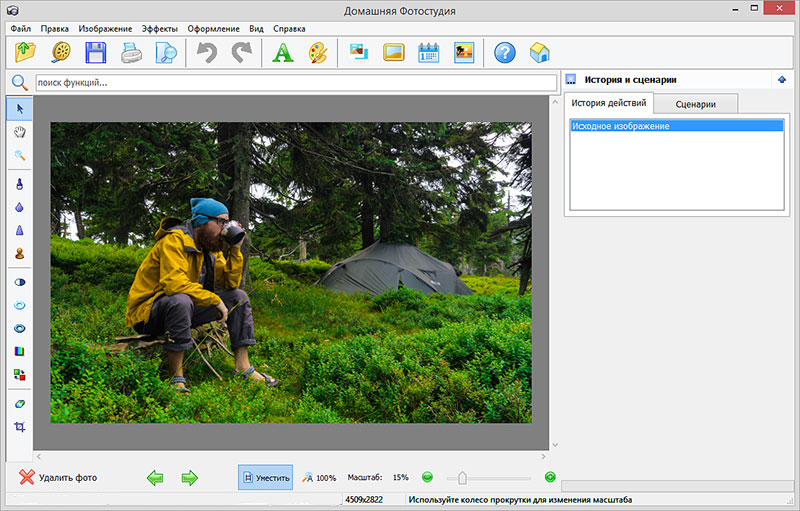
Добавляем фото для обработки
Шаг №3. Размытие фона
Редактор фотографий предлагает три инструмента на выбор: «Размытие фона», «Фильтр размытия» и «Кисть размытия». Какой из них использовать, зависит от целей, особенностей фотографии и личных предпочтений.
★ Размытие фона позволяет достаточно быстро и точно растушевать задний план. Инструмент располагается во вкладке «Эффекты». Принцип действия заключается в том, чтобы обвести по контуру основной объект на снимке. Всё, что находится за пределами выделения, программа размоет с указанной интенсивностью и силой растушёвки границ.
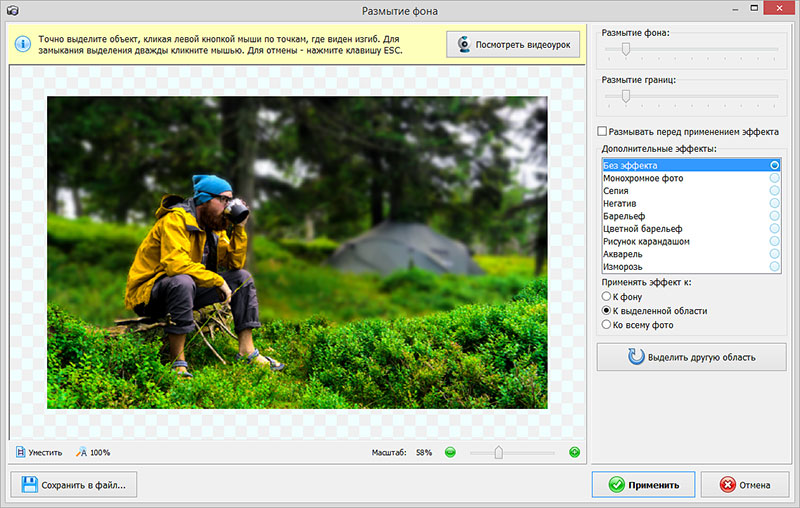
Размываем отдалённые объекты инструментом «Размытие фона»
Важно аккуратно выполнить обводку, чтобы заметные части фона на границе не остались чёткими. Подобная небрежность будет хорошо заметна на готовом изображении. Контур обязательно должен быть замкнутым, в конце процесса обводки следует вернуться к стартовой точке. Не мучайтесь в попытке попасть пиксель в пиксель, достаточно дважды кликнуть около начала, чтобы контур замкнулся автоматически.
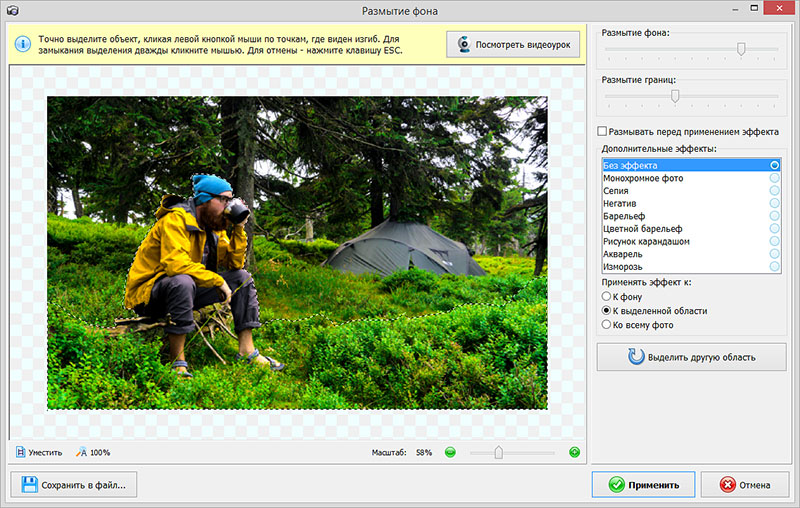
Выделяем объект, который должен остаться без размытия
★ Кисть размытия – это более гибкий инструмент. Растушёвка происходит только на тех участках, которые вы закрашиваете вручную. С его помощью можно размыть фон лишь частично (только края или контур вокруг фигуры), а также подчистить фрагменты изображения, которые не удалось размыть предыдущим инструментом. Такое случается, если, к примеру, модель поставила руку на пояс, и между рукой и телом получился закрытый участок фона.
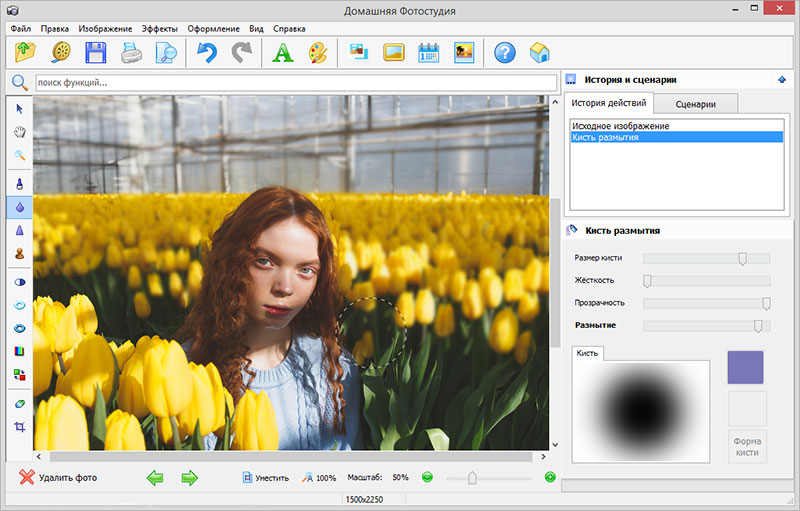
Растушёвываем кистью дальний план, оставляя чётким фигуру мужчины и траву на переднем плане
Инструмент кисти размытия располагается на панели слева – найдите картинку в виде капельки. Вы можете отрегулировать размер кисти, жёсткость и интенсивность размытия.
★ Фильтры размытия и сильного размытия растушёвывают изображение сразу на всей картинке. На верхней панели нажмите «Изображение» > «Фильтры» > «Размытие»/«Сильное размытие». Далее выберите «Кисть отмены», которая находится в меню слева, и с её помощью уберите размытие с главного объекта в кадре.
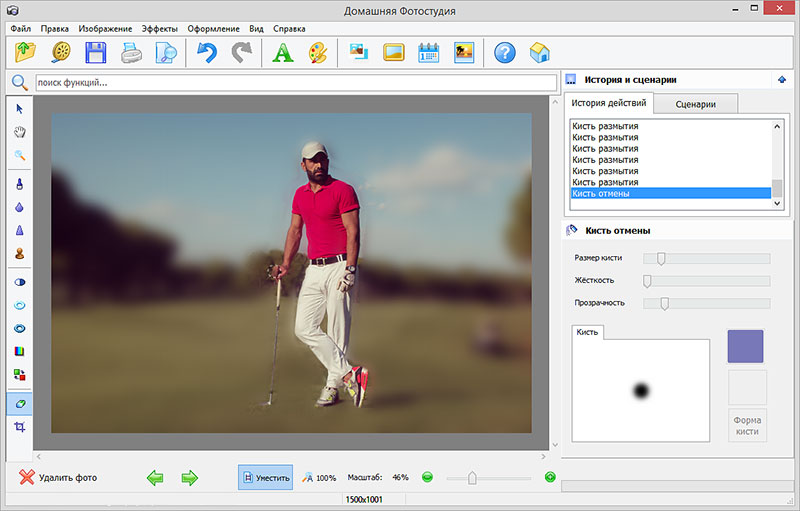
Удаляем размытые участки с фигуры мужчины с помощью кисти отмены
Шаг №4. Сохраните фотографию
Если результат вам нравится, пришло время зафиксировать его. Редактор фото позволяет сохранить изображение в любом удобном формате: JPEG, PNG, GIF, PSD, PDF и других. На верхней панели меню кликните «Файл» > «Сохранить»..
Бонус: как ещё можно использовать инструмент «Размытие»
Превращать фото в миниатюры
Один из самых простых и оригинальных эффектов. Если у вас есть снимок с множеством домов, машин, людей и т. д., желательно снятый сверху — вы можете заставить их выглядеть миниатюрными. В этом вам поможет эффект размытия, доступный в редакторе фото Домашняя Фотостудия. Достаточно выбрать какое-то место, на котором вы хотите сосредоточить внимание, и размыть задний фон на фото. В итоге полноразмерные объекты в кадре будут выглядеть игрушечными.


Скрывать ненужные элементы на фото
Иногда нужное фото оказывается непригодным к использованию из-за чужого вотермарка, подписи или лишнего объекта, случайно попавшего в кадр. Такой снимок можно кадрировать, но иногда это может пагубно отразиться на композиции. Рекомендуем такой вариант как размытие фона на фотографии в месте, где находится ненужный элемент. Можно размазать и всё фото вокруг центрального объекта.


Создавать атмосферные фоны для надписей
Если вы хотите донести свой посыл ярче — хорошей идеей будет сделать тематическую картинку для сайта, слайдера или рекламного поста. Если замазать фон, на нём будет куда лучше видно надписи, меню и т.д.


Качественнее заменять фон на фото
При использовании функции «Замена фона» в Домашней Фотостудии может возникнуть проблема несовпадения цветов или резкости объекта с новым задним планом. Подумайте о том, как сделать размытый фон особенностью фотографии — например, для создания атмосферы мечтательности. Применив размытие, вы добьётесь более плавного сочетания центральной фигуры с подставленной картинкой.


Создавать «Эффект боке»
Боке — очень часто встречаемый приём в художественной съёмке. Он заключается в сильном размытии заднего фона, из-за чего светлые объекты и огни выглядят как сливающиеся светлые круги. Это, с одной стороны, создаёт интересный абстрактный узор на заднем плане, а с другой — подчёркивает центральный объект и помогает сконцентрировать внимание на нём.


Производить ретушь портретов
Портретная съёмка позволяет зрителю хорошо рассмотреть ваше лицо. Поэтому она редко обходится без постобработки — даже у самого идеального человека можно найти изъяны кожи, морщинки, покраснения. К счастью, с помощью эффекта размытия можно быстро и незаметно убрать все мелкие недостатки, сделав ваш портрет завораживающим. После того, как замылите фото, вы можете наложить дополнительные фильтры для улучшения цветовой гаммы и добавить резкости в области губ и глаз. Это сделает фото более чётким.


Видеоинструкция размытия фона
Теперь вы знаете, как поступить, если нужно сделать портрет с размытым фоном или получить красивые фотографии с предметной съёмки. Акцентируйте внимание зрителя лишь на самом важном! С «Домашней Фотостудией» вы легко отредактируете снимки всего за несколько минут. Пополняйте свой фотоальбом только идеальными кадрами!
Попробуйте удобный и мощный редактор фотографий на русском языке, открывающий неограниченные возможности для творчества!
Источник: homestudio.su
Как сделать размытые фото в Инстаграм
Постоянные пользователи знают, что с 2021 года Instagram добавил новую функцию «Фокус». А это значит, что касанием одной кнопки можно сделать селфи или снимок с друзьями, где фон будет размытым. Правда, данная опция пока доступна не для всех смартфонов. Но существуют и другие способы.
Как сделать размытые фото в Инстаграм
- Открываем камеру для создания сторис
- Снизу, прям под кнопкой записи, между «суперзумом» и «бумерангом» находим режим «фокус»
- Направляем камеру на объект и задний фон размоется
- Нажимаем на круглую кнопку и делаем снимок
- Далее по старому сценарию: добавляем стикеры, гифки, отмечаем на фото друзей и так далее
- Всё. Готовое фото сохраняем в сторис или отправляем друзьям в директ.
Как сделать размытую историю
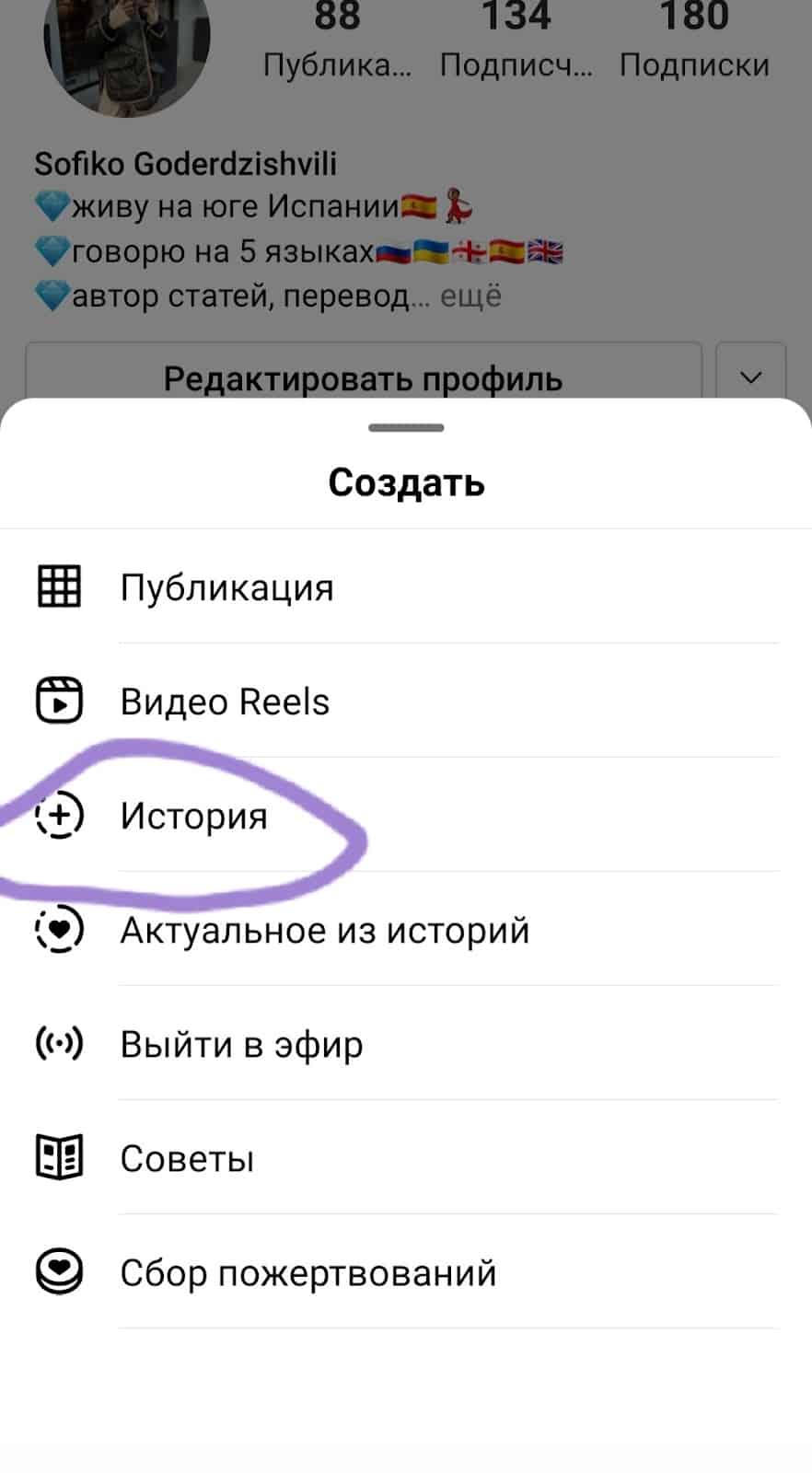
Так называемый эффект боке (или размытие в сторис Инстаграм) можно сделать таким образом:

- Открываем приложение и создаем сторис, нажав на крест в правом верхнем углу (в зависимости от устройства локация кнопки может меняться)
- Выбираем опцию “Focus” в нижней части экрана и фоткаем нужный объект или человека. Фон в любом случае будет размытым, а запечатленный предмет окажется на переднем плане.
- Применяем любые фильтры, стикеры, музыку и прочее и жмем на “поделиться”.
Как сделать размытый фон в Инстаграм
Если по какой-то причине опция “Фокус” отсутствует на вашем устройстве, не отчаивайтесь! Существует целый ряд приложений, которые помогут“размыть” фон на фотках в Instagram и сторис.
Одним из таких является Snapseed (подойдет обладателям андроидов и не самых последних моделей Айфона).
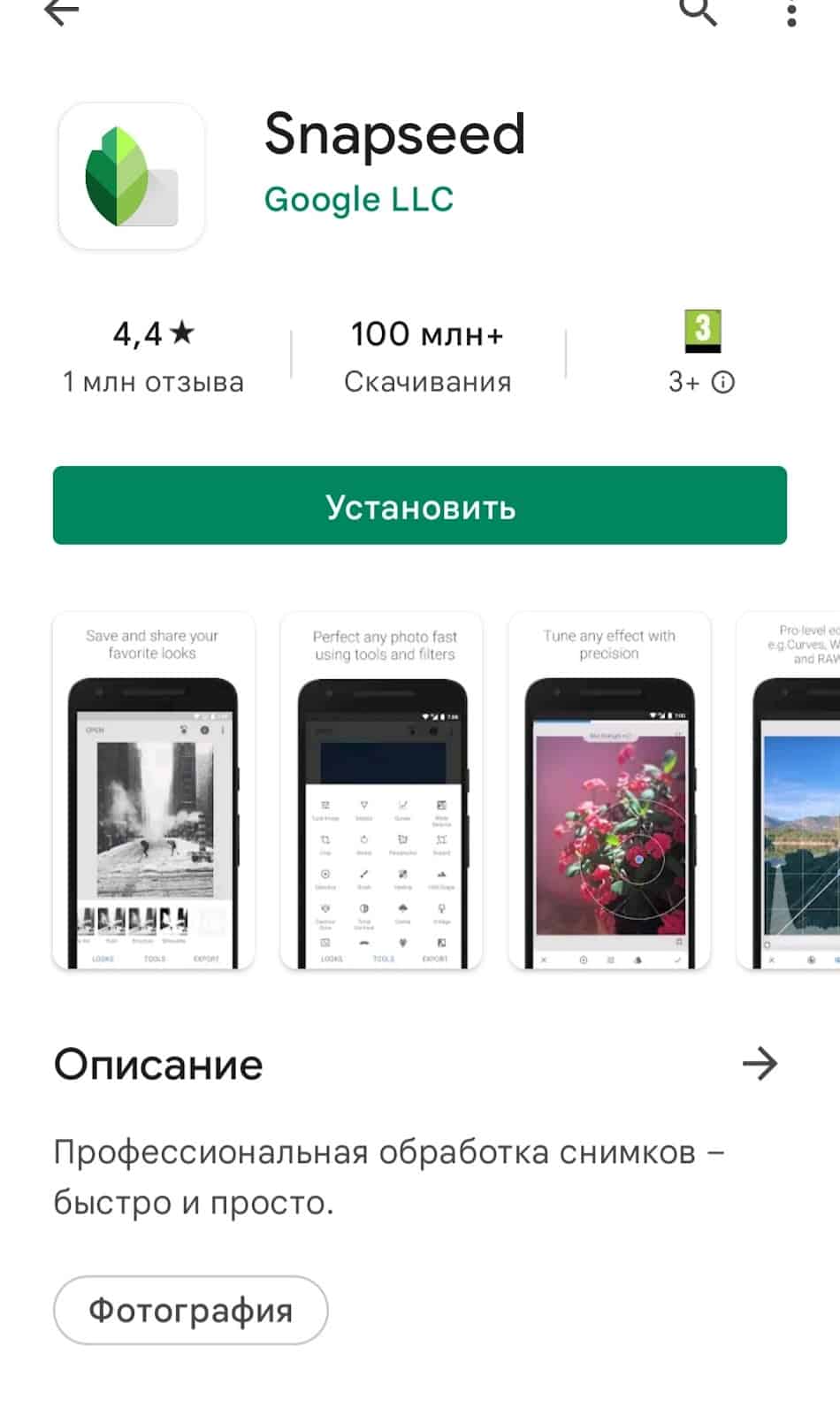
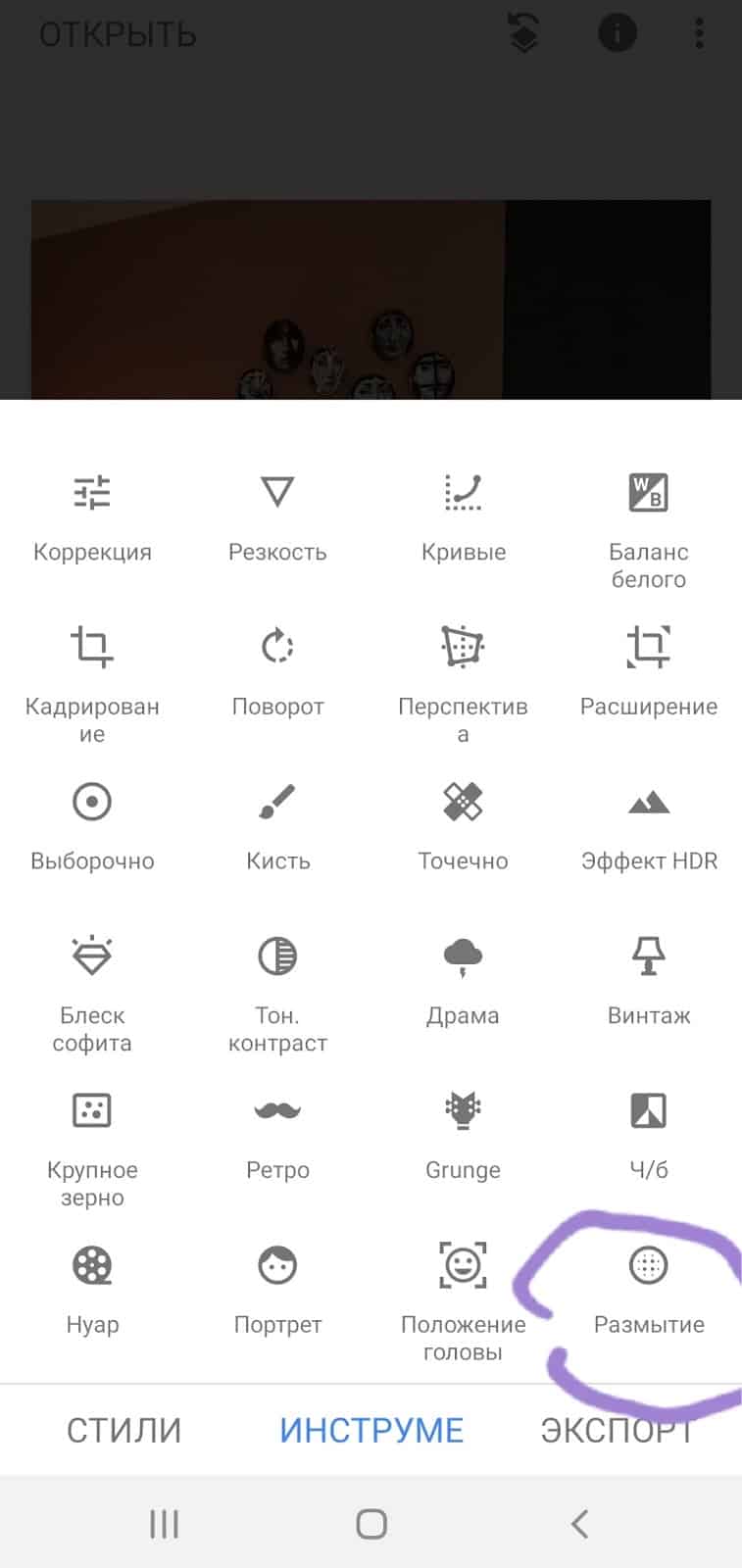
- Скачиваем приложение с зеленой иконкой лепестка в Play Market
- Заходим через Snapseed в свою галерею и выбираем нужный снимок
- Переходим в раздел “Инструменты” и нажимаем на «размытие»
- Регулируем форму размытия, проводя пальцами по экрану, расширяем или сужаем какие-либо части предметов на фоне.
Фильтры размытия в Инстаграм
Эффект профессионального снимка с фокусом на объекте можно создать при помощи фильтров в Instagram. Так вам будет проще понять как сделать размытую сторис в Инстаграм. Пошагово опишем, как сделать размытую фотку в Инстаграм без особых усилий и для любой модели телефона:
- Заходим в Инстаграм, жмем “создать историю”
- Внизу, где фильтры и маски прокручиваем экран пока не найдем розовую лупу (поиск)
- Нажимаем на лупу и в поиске вводим «focus» или на русском “Размытый фон”
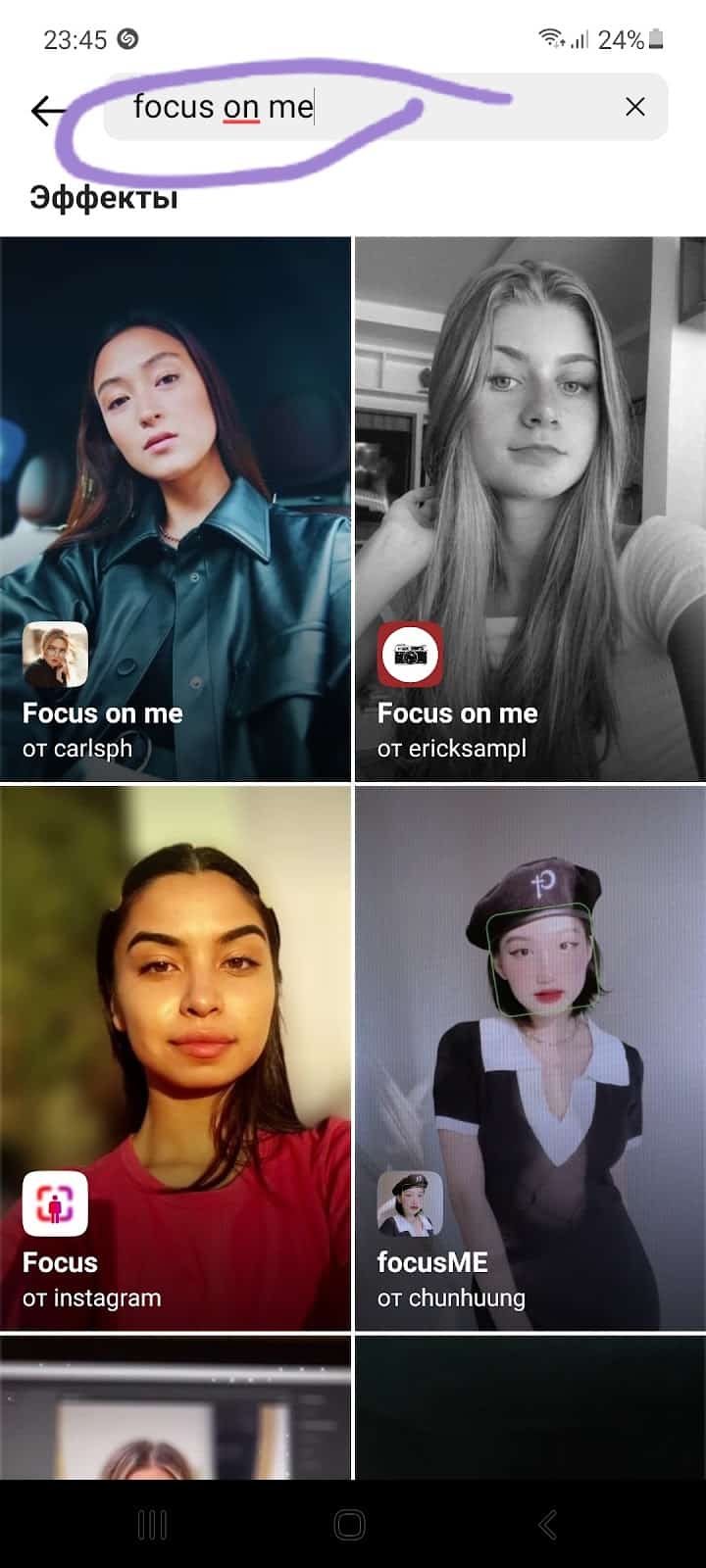
- Среди появившихся фильтров размытия Инстаграм выбираем тот, что больше всех приглянулся и жмем на кнопку “попробовать” (ну или сразу пробуем все)
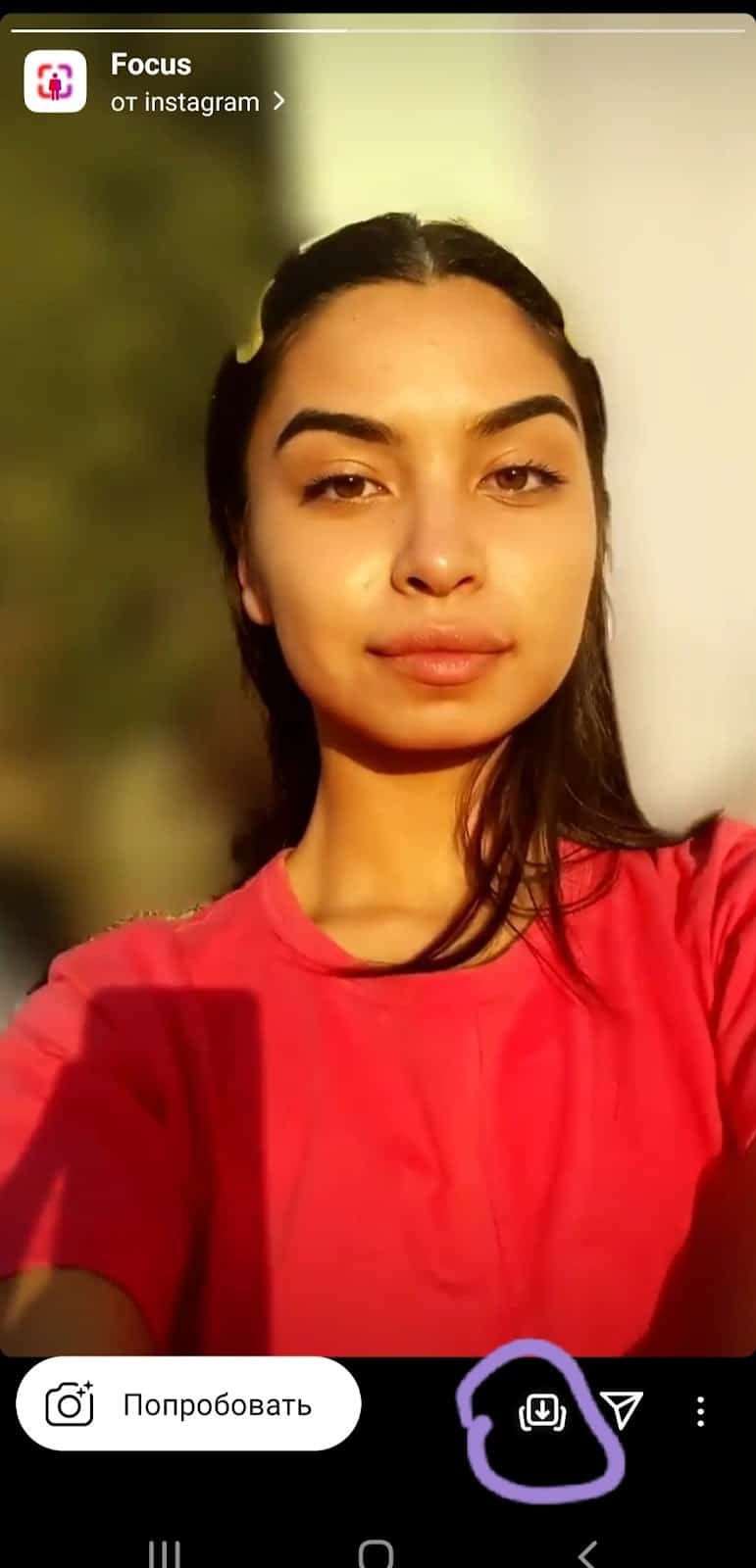
Также можно скачать разные маски в Инстаграм, размытие на фото вам гарантировано. Сохранили и используем.
Конечно, качество подобных фильтров очень отличается от профессионального фото с фокусом. Но при ярком освещении и правильном ракурсе, вы привлечете внимание подписчиков необычными снимками или сторис.
Источник: instavisor.ru
Размытый фон на снимках с Android смартфона, как с зеркальной камеры
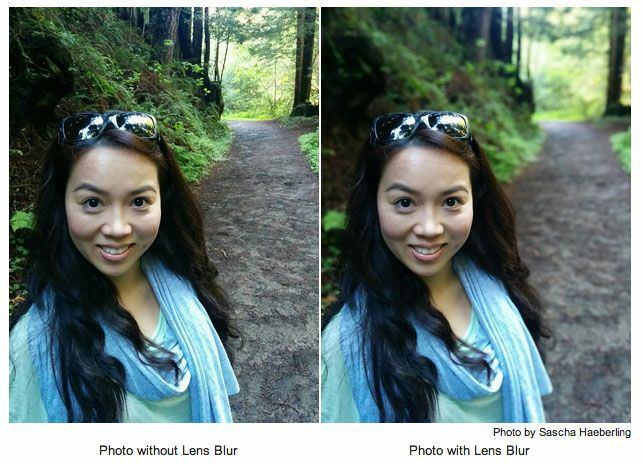
Это новый тренд в цифровой фотографии, смысл которого заключается в том, чтобы «сначала снимать, потом фокусироваться». Данная технология впервые была представлена компанией Lytro на камерах светового поля (light field camera), после этого Nokia представила свое приложение для повторной фокусировки, разработанное для телефонов windows, HTC также внесла свой вклад, презентовав смартфон HTC M8, и наконец, google представила приложение Google Камера, которое дает возможность создавать глубинный фон и эффект бокэ по типу цифровых зеркальных камер, однако область применения этого приложения ограничена высококлассными смарт-устройствами на базе операционной системы android.
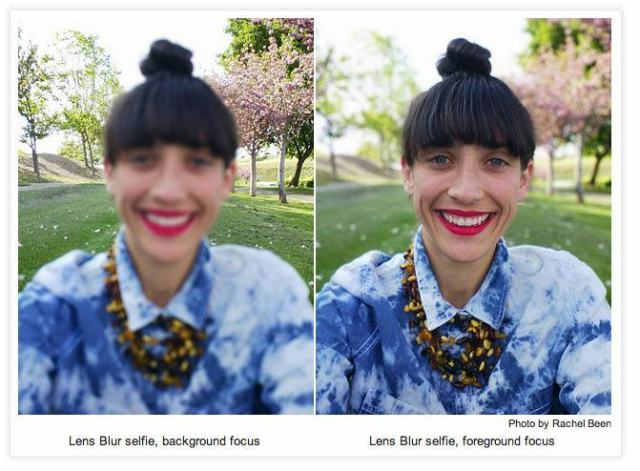
Приложение виртуально моделирует снимок с разными значениями диафрагмы, благодаря чему достигается желаемый эффект бокэ, то есть, теоретически, теперь смартфоны могут делать все то же, что и цифровые зеркальные камеры.
Источник: photar.ru